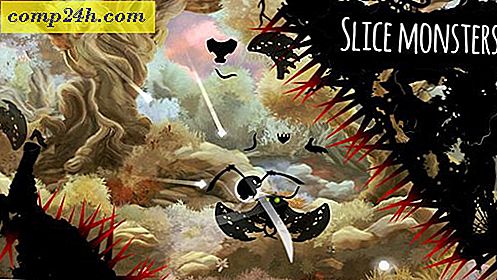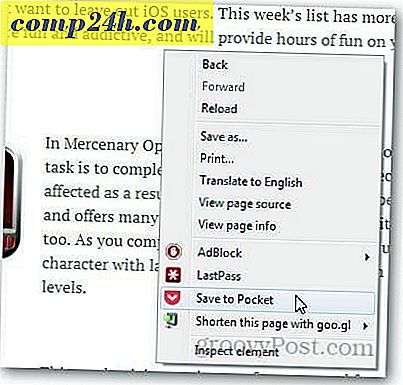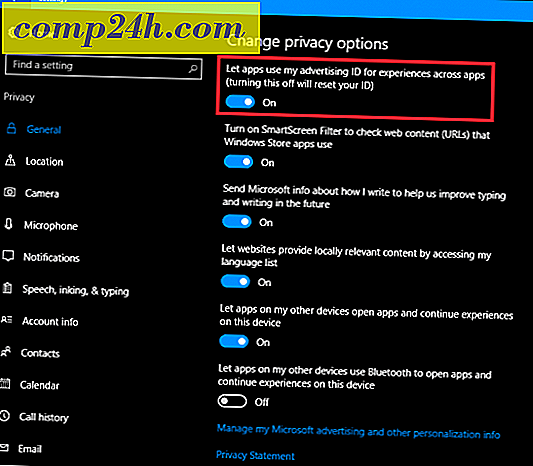Jak włączyć funkcję dwóch czynników uwierzytelniających dla kont Google i dlaczego powinieneś
 W moim życiu może się zdarzyć niewiele rzeczy, które byłyby gorsze niż złamanie moich osobistych kont e-mail. To nie tylko znacząca ingerencja w prywatność, ale także początek tego, co może doprowadzić do całkowitego krachu w moim życiu. Mówię to, ponieważ gdy ktoś uzyska dostęp do konta e-mail, osoba atakująca może go użyć do odblokowania innych kont za pomocą funkcji "Nie pamiętam hasła", która jest wspólna dla większości witryn, w tym moich osobistych blogów, kont PayPal, bankowości internetowej, Dropbox i oczywiście wszystkie dane przechowywane na moich kontach Google Apps (skrzynka odbiorcza, kalendarz, kontakty itp.).
W moim życiu może się zdarzyć niewiele rzeczy, które byłyby gorsze niż złamanie moich osobistych kont e-mail. To nie tylko znacząca ingerencja w prywatność, ale także początek tego, co może doprowadzić do całkowitego krachu w moim życiu. Mówię to, ponieważ gdy ktoś uzyska dostęp do konta e-mail, osoba atakująca może go użyć do odblokowania innych kont za pomocą funkcji "Nie pamiętam hasła", która jest wspólna dla większości witryn, w tym moich osobistych blogów, kont PayPal, bankowości internetowej, Dropbox i oczywiście wszystkie dane przechowywane na moich kontach Google Apps (skrzynka odbiorcza, kalendarz, kontakty itp.).
Zespół w Google pokazał, że rozumie ten problem i zaimplementował świetną funkcję bezpieczeństwa, aby pomóc w jej zabezpieczeniu, zwaną weryfikacją dwuetapową (znaną również jako uwierzytelnianie dwuskładnikowe). Zrobiliśmy pełny zapis funkcji bezpieczeństwa ponad rok temu, jednak w świetle wszystkich wydarzeń związanych z bezpieczeństwem w sieci w ostatnim czasie - myślę, że nadszedł czas, aby ponownie przejrzeć weryfikację dwuetapową Google, próbując przypomnieć wszystkim, aby włączono tę funkcję ASAP .
Przed włączeniem weryfikacji dwuetapowej Google
Kilka rzeczy do zapamiętania, zanim udostępnimy Google 2-etapową weryfikację na Twoim koncie.
- Włączenie weryfikacji dwuetapowej przerwie dostarczanie wiadomości e-mail do urządzenia mobilnego lub do klienta poczty e-mail za pośrednictwem iMapy lub dowolnej innej aplikacji, takiej jak answer., która wykorzystuje Google do uwierzytelnienia. Google pozwala na tworzenie jednorazowych lub specyficznych dla aplikacji haseł dla tych aplikacji / usług. Wykonanie tylko FYI zajmuje kilka sekund.
- Ważne jest skonfigurowanie telefonu zapasowego / urządzenia po włączeniu weryfikacji dwuetapowej, aby zapobiec zablokowaniu się z konta. Telefon zapasowy można skonfigurować tak, aby wysyłał kody lub kody wiadomości TXT za pośrednictwem połączenia głosowego. Proces jest prosty, ale bardzo ważny . Nie pomijaj tego kroku.
- Po włączeniu weryfikacji dwuetapowej na Twoim koncie pobierz i zainstaluj aplikację Google Authenticator na telefon komórkowy. Pozwoli to zaoszczędzić pieniądze, ponieważ nie będziesz potrzebować Google do wysyłania ci wiadomości typu txt.
- to jest to! Kontynuuj do przodu i włącz teraz pyszną, groźną dobroć bezpieczeństwa Google.
Jak włączyć weryfikację dwuetapową Google
Zaloguj się na swoje konto Gmail i kliknij swoją nazwę użytkownika u góry. Spowoduje to otwarcie menu kontekstowego. Kliknij Konto pod swoim imieniem.
Uwaga: jeśli jesteś użytkownikiem Google Apps, administrator systemu musi włączyć autoryzację dwuetapową w konsoli administracyjnej, zanim funkcja będzie dostępna dla Twojego konta.

Kliknij Bezpieczeństwo.

Weryfikacja dwuetapowa Kliknij Edytuj.

Zaloguj się ponownie, gdy pojawi się monit (powodują ponowne zalogowanie ze względów bezpieczeństwa).

Wyjdź z telefonu komórkowego i kliknij Rozpocznij konfigurację >>.

Wprowadź swój numer telefonu i kliknij Wyślij kod (uwaga - nie używaj swojego numeru Google Voice, potrzebujesz telefonu komórkowego).

Google wyśle Ci 6-cyfrowy komunikat TXT na Twój telefon. Wprowadź go i kliknij Zweryfikuj.

Domyślnie Google zaufa komputerowi, z którego korzystasz obecnie, i nie wymaga korzystania z weryfikacji dwuetapowej przez 30 dni. Tak naprawdę jestem w porządku, ponieważ mój laptop nigdy mnie nie opuszcza w każdej chwili i mam solidne rozwiązanie AV, więc mam 99% pewności, że nie zainstalowałem żadnego złośliwego oprogramowania.
Aby zapewnić maksymalne bezpieczeństwo, nie krępuj się, ale od razu zacznij od zalecania.

Wiele aplikacji w sieci używa konta Google do logowania, ale nie ma interfejsu, aby poprosić o dwuetapowy kod weryfikacyjny. To samo dotyczy urządzeń mobilnych, takich jak mój iPhone, ponieważ poczta e-mail jest dostarczana w czasie rzeczywistym. W takich przypadkach Google zezwala na tworzenie haseł dla tych urządzeń. Omówię to później szczegółowo, więc przejdź do przodu, klikając Utwórz hasła lub kliknij Zrób to później, aby skonfigurować je później.

Wszystko gotowe. Weryfikacja dwuetapowa na Twoim koncie Google jest teraz włączona.

Uwaga: Zanim przejdziesz dalej i przetestujesz różne rzeczy, bardzo zalecam skonfigurowanie zapasowego telefonu na wypadek, gdybyś zgubił telefon i musiał zalogować się na swoje konto. Wystarczy kliknąć łącze Dodaj numer telefonu, jak pokazano powyżej, i przeprowadzi Cię przez prosty proces.
Aby przetestować, wyloguj się z konta Google, klikając swoją nazwę użytkownika i Wyloguj się.

Podczas logowania zauważysz, że po wprowadzeniu nazwy użytkownika i hasła Google, Google wyśle do Twojego telefonu komórkowego wiadomość TXT z nowym sześciocyfrowym kodem i poprosi o jej wprowadzenie. Uwaga: jeśli nie chcesz, aby Google wysyłało Ci wiadomości w formacie txt, pobierz i zainstaluj aplikację Google Authenticator na telefon z Androidem lub iPhone'a. Jest bezpłatny i prosty w użyciu.
Wprowadź kod i kliknij Zweryfikuj

W dzisiejszych czasach botów złośliwego oprogramowania i exploitów 0-dniowych dodawanie dwuetapowego uwierzytelniania do kont e-mail nie jest już moim zdaniem opcjonalne. Mimo że jest to trochę niewygodne, zdecydowanie lepiej poświęcić kilka minut dziennie, aby chronić swoje konto i cyfrowe życie, pracując przez kilka tygodni lub nawet lat, usuwając z konta kompromis.